电脑上怎么安装音频设备 电脑音频设备安装步骤
更新时间:2024-01-24 17:57:18作者:xiaoliu
在现代社会中电脑已经成为人们工作、学习、娱乐的重要工具,而在使用电脑的过程中,音频设备的安装更是不可或缺的一步。安装音频设备可以让我们在使用电脑时享受到更好的音效,提升我们的听觉体验。如何在电脑上安装音频设备呢?下面我们将一起来了解一下电脑音频设备的安装步骤。
具体步骤:
1.第一步:在自己的电脑上的搜索栏上搜索【此电脑】,或者在桌面上找到【此电脑】后右键点击【属性】。
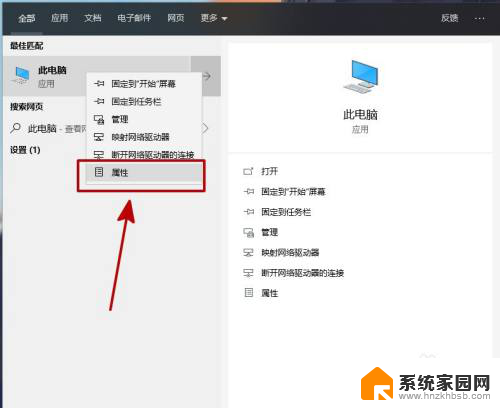
2.第二步:在属性页面点击【设备管理器】,进入到设备管理器的设置界面。在里面更新驱动。
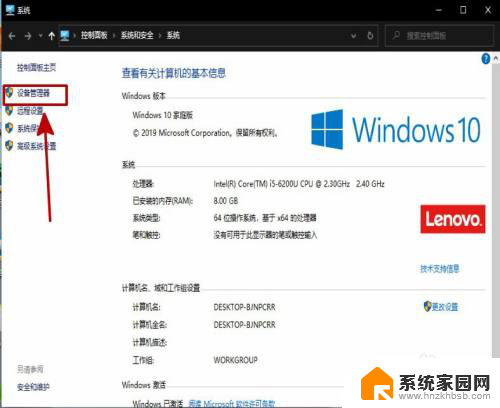
3.第三步:选择自己电脑名称,也就是第一个,或点击上面的【操作】选项,都是一样的。
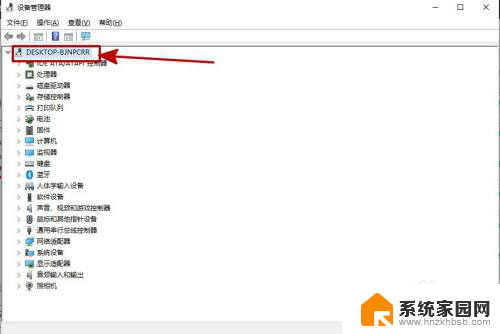
4.第四步:点击弹出的【扫描检测硬件驱动改动】,如果你电脑的音频驱动不正常的会检测出来并且重新安装。
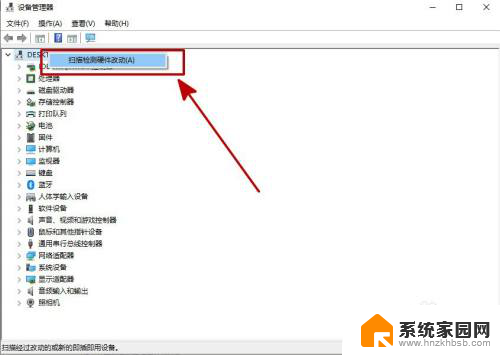
5.总结:
在此电脑上右键属性;
然后点击设备管理器;
在设备管理器中更新自己的驱动。
以上就是电脑上安装音频设备的全部步骤,如果你遇到类似的问题,可以按照这些方法来解决,希望对大家有所帮助。
电脑上怎么安装音频设备 电脑音频设备安装步骤相关教程
- 电脑怎么安装声音系统 电脑音频设备安装步骤
- 电脑无可用音频设备 电脑显示未安装音频设备怎么办
- 电脑上显示未安装任何音频输出设备 电脑显示未安装音频输出设备怎么处理
- 电脑喇叭显示未安装任何音频输出设备 电脑未安装音频输出设备怎么办
- win10音频未安装任何音频输出设备 Win10提示未安装音频设备解决方法
- win10声音图标有个红叉,显示未安装音频输出设备 Win10音频输出设备未安装解决
- 声音控制面板显示未安装音频设备 录音时提示未安装音频设备解决方法
- win10更新未安装任何音频输出设备 Win10提示未安装音频设备怎么解决
- Win10小喇叭红叉叉显示音频输出设备未安装
- 电脑驱动程序安装失败怎么办 电脑上设备驱动安装失败怎么办
- 需要安装驱动的外置声卡 外置声卡驱动安装失败怎么办
- win10安装录音机 Win10内置录音机怎么使用
- win11如何把安装路径默认为d盘 win11如何将默认安装位置修改为D盘
- win10如何不让软件安装到c盘 禁止C盘安装软件的设置步骤
- 惠普m1136打印机驱动无法安装 hp m1136打印机无法安装win10驱动解决方法
- 清华同方电脑怎么用u盘重装系统 清华同方电脑u盘重装win10系统教程
系统安装教程推荐
- 1 win10安装录音机 Win10内置录音机怎么使用
- 2 运行内存可以做u盘吗 内存卡能否做启动盘
- 3 win10安装怎么安装telnet win10系统telnet客户端使用指南
- 4 电脑怎么下载腾讯游戏 电脑腾讯游戏平台安装教程
- 5 word怎么卸载重装 office卸载不干净重装失败怎么办
- 6 电脑怎么删除未安装的安装包 电脑安装包删除方法
- 7 win10怎么安装net framework 3.5 win10系统安装.NET Framework 3.5详细步骤
- 8 360如何重装win10系统 如何使用360重装Win10系统
- 9 电脑无可用音频设备 电脑显示未安装音频设备怎么办
- 10 win7能装2020ps吗 win7系统如何安装PS2020